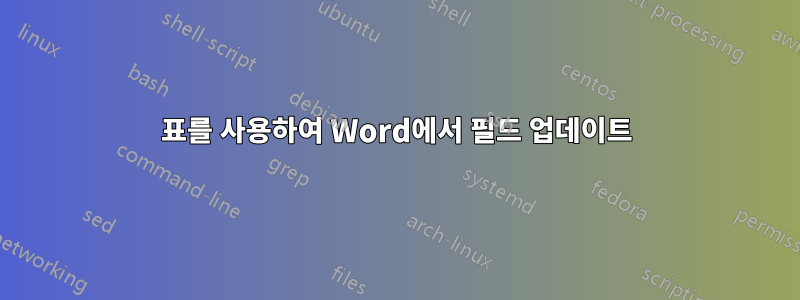
답변1
VBA를 사용하여 이 요구 사항을 구현해야 한다고 생각합니다.
VBA 콘솔 열기: "Alt + F11"을 클릭합니다.
다음은 화면 녹화로 생성된 매크로입니다. 참조할 수 있습니다.
Sub Macro5()
Selection.TypeText Text:="100"
Selection.Find.ClearFormatting
Selection.Find.Replacement.ClearFormatting
With Selection.Find
.Text = "parameter1"
.Replacement.Text = "100"
.Forward = True
.Wrap = wdFindAsk
.Format = False
.MatchCase = False
.MatchWholeWord = False
.MatchByte = False
.MatchWildcards = False
.MatchSoundsLike = False
.MatchAllWordForms = False
End With
Selection.Find.Execute Replace:=wdReplaceAll
Selection.TypeText Text:="200"
Selection.Find.ClearFormatting
Selection.Find.Replacement.ClearFormatting
With Selection.Find
.Text = "parameter2"
.Replacement.Text = "200"
.Forward = True
.Wrap = wdFindAsk
.Format = False
.MatchCase = False
.MatchWholeWord = False
.MatchByte = False
.MatchWildcards = False
.MatchSoundsLike = False
.MatchAllWordForms = False
End With
Selection.Find.Execute Replace:=wdReplaceAll
Selection.TypeText Text:="300"
Selection.Find.ClearFormatting
Selection.Find.Replacement.ClearFormatting
With Selection.Find
.Text = "parameter3"
.Replacement.Text = "300"
.Forward = True
.Wrap = wdFindAsk
.Format = False
.MatchCase = False
.MatchWholeWord = False
.MatchByte = False
.MatchWildcards = False
.MatchSoundsLike = False
.MatchAllWordForms = False
End With
Selection.Find.Execute Replace:=wdReplaceAll
End Sub
변수 값을 제어하려면 다음 두 매개변수만 수정하면 됩니다.
TypeText Text:="XX" 교체.텍스트 = "XX"
답변2
나는 당신이 원하는 것에 매우 가까운 방법을 찾았다고 생각합니다. 그러나 문서의 표 대신 문서의 고급 속성을 사용해야 합니다.
다음은 처음부터 시작하는 단계입니다(Windows의 최신 버전 Word의 경우).
- 새 문서 만들기
- 파일 ➡ 속성(오른쪽 상단) ➡ 고급 속성으로 이동:
- 그런 다음 나타나는 창에서 사용자 정의 탭으로 이동하십시오.
- 여기에서 GIF 쇼와 같이 매개변수 값을 저장하는 데 사용할 수 있는 사용자 정의 문서 속성을 생성할 수 있습니다(오타가 있어서 죄송합니다).
이제 문서로 돌아갑니다. 거기에서 사용할 수 있습니다필드 코드문서 속성을 표시합니다.
가장 쉬운 방법은 매개변수 텍스트를 표시할 위치로 이동하여 CTRL+ 를 누르고 F9입력한
DOCPROPERTY parameter_name \* MERGEFORMAT다음 를 눌러 F9문서의 모든 필드 코드(방금 만든 필드 코드 포함)를 업데이트하는 것입니다.
- 매개변수를 표시하려는 모든 위치에서 반복합니다.
문서 전체에서 매개변수 값을 변경하려면 고급 속성(2-3단계)에서 이를 업데이트하고 문서로 돌아가서 을 눌러 모든 필드 코드를 업데이트하세요 F9.
다음은 간단한 데모입니다.







